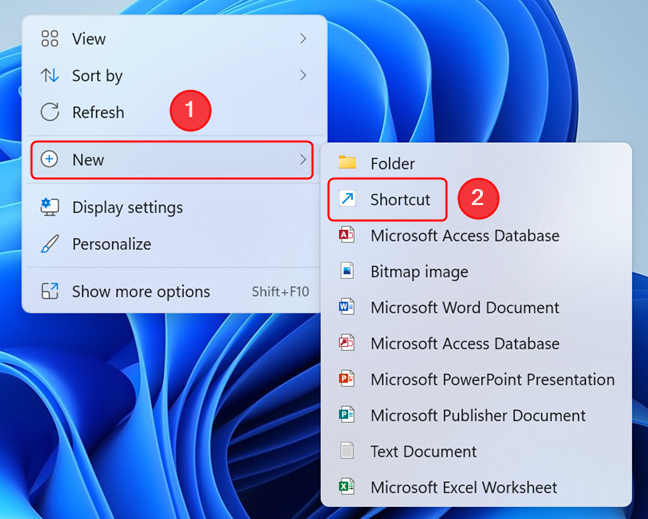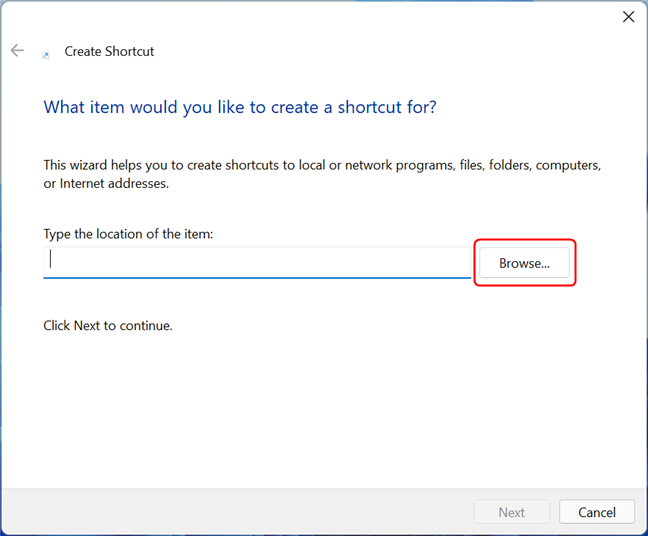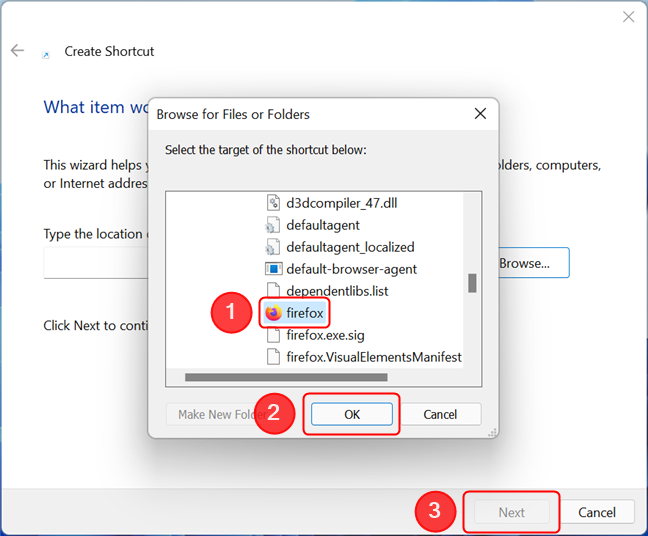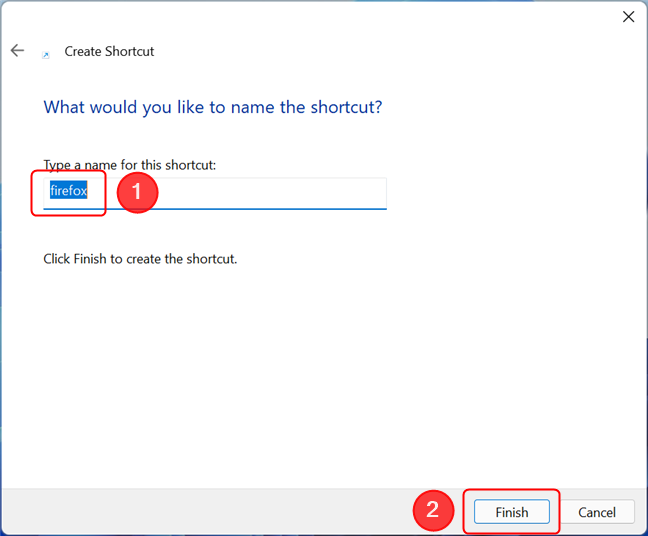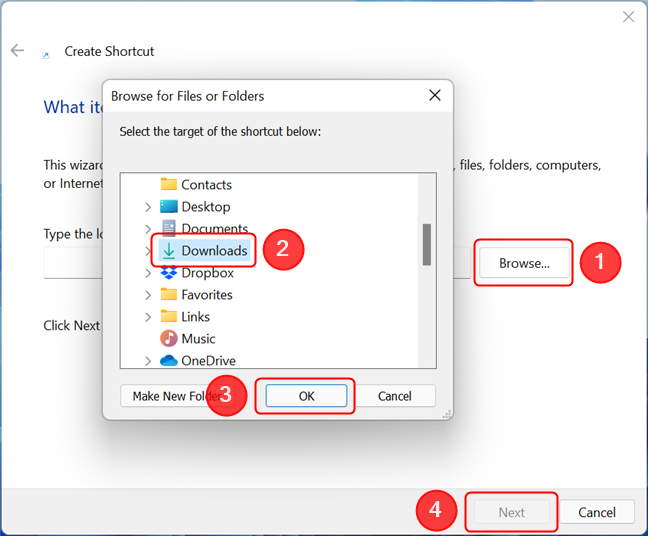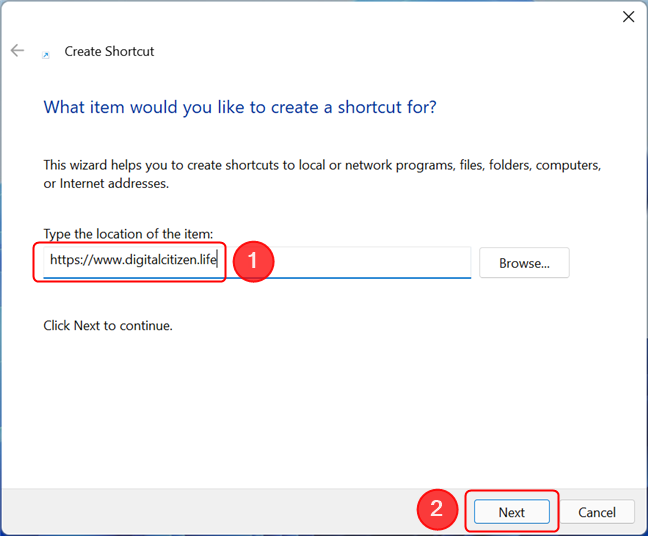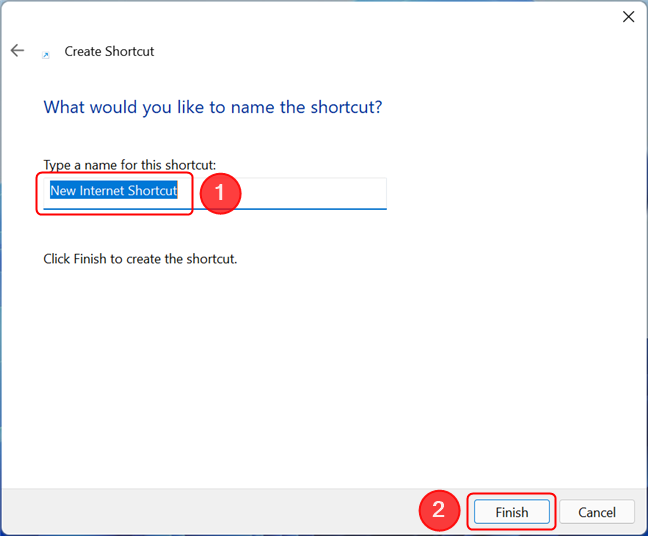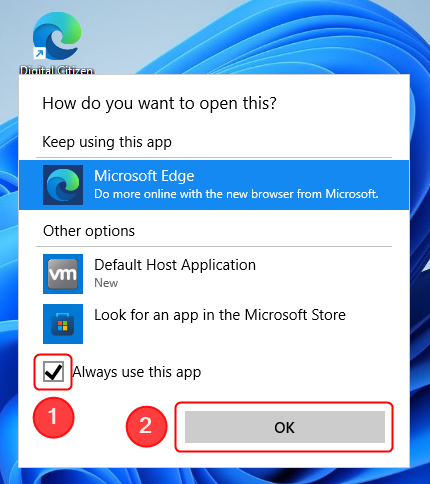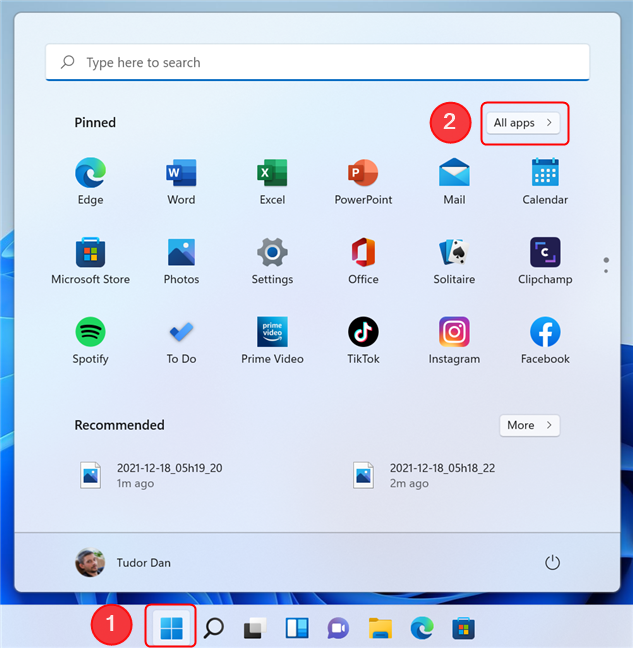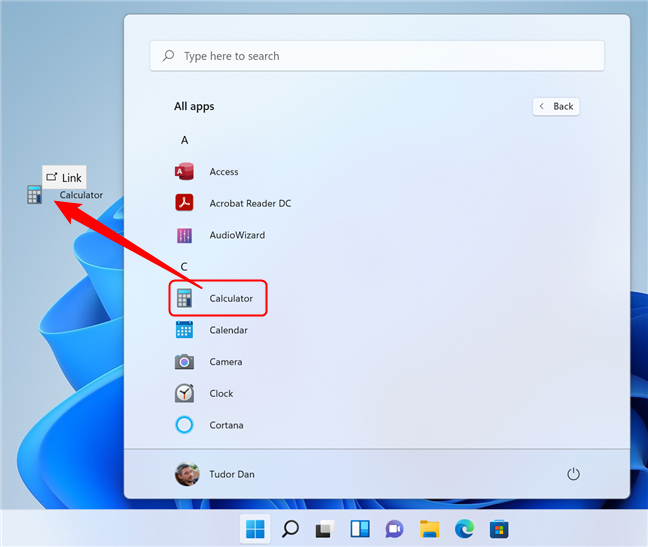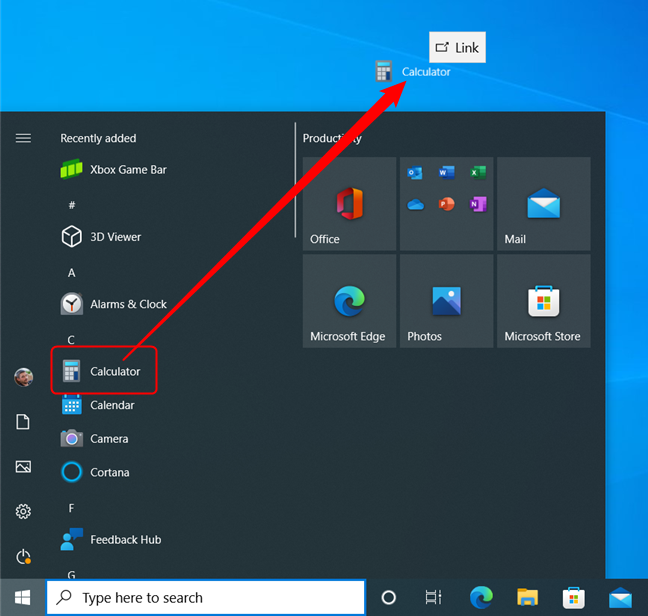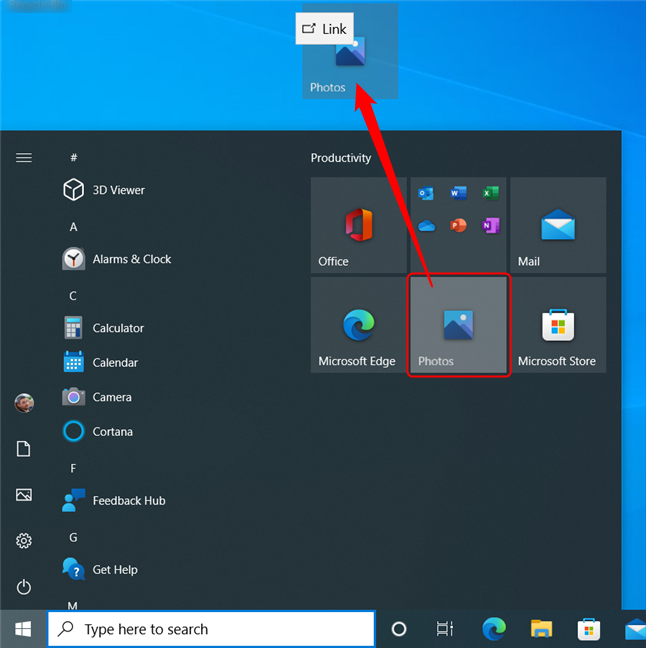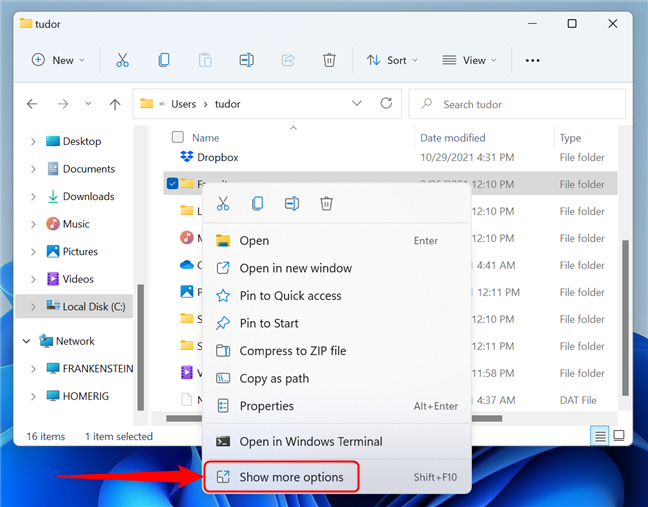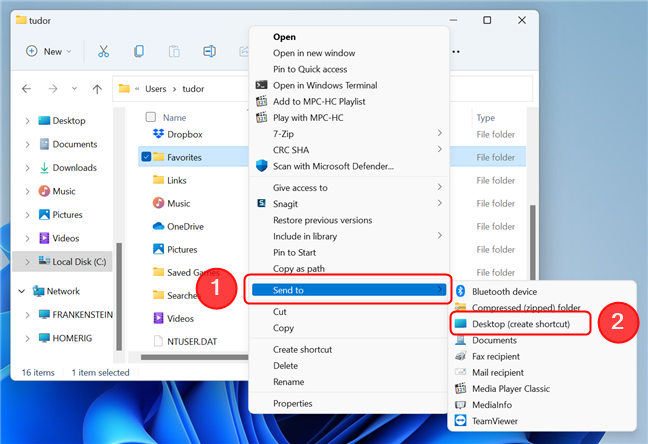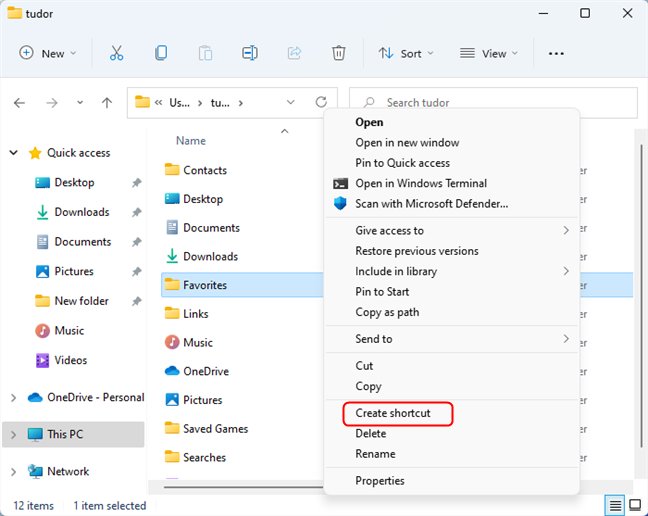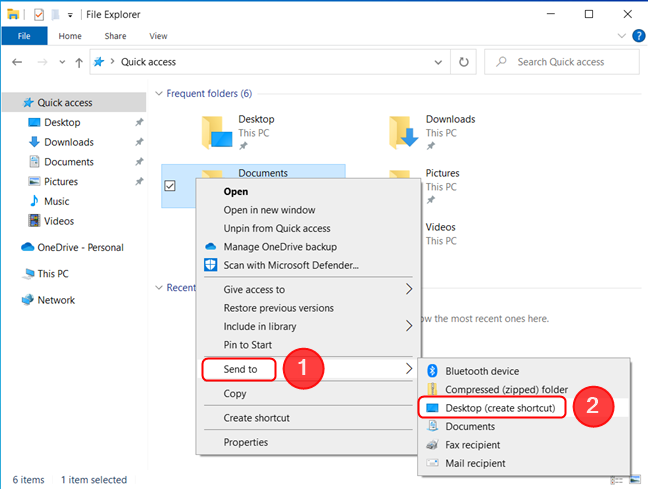Uno dei modi più efficienti per accedere alle app, ai file, alle cartelle e alle pagine Web preferiti è tramite le scorciatoie. Ecco perché, nonostante il disordine, molti di noi scelgono di avere molte scorciatoie sui nostri desktop. Questo tutorial mostra come creare tutti i tipi di scorciatoie in Windows 11 e Windows 10. Copriamo le scorciatoie per file, app, cartelle e siti Web:
Contenuti
- Come creare collegamenti ad app e file desktop in Windows
- Come creare collegamenti a cartelle in Windows
- Come creare collegamenti a pagine Web in Windows
- Come creare collegamenti alle voci del menu Start in Windows
- Crea collegamenti alle voci del menu Start in Windows 11
- Crea collegamenti alle voci del menu Start in Windows 10
- Come creare collegamenti a file e cartelle utilizzando il menu di scelta rapida in Windows
- Che tipo di scorciatoie preferisci?
Come creare collegamenti ad app e file desktop in Windows
Questo metodo funziona sia per Windows 11 che per Windows 10. Per creare un collegamento, fai clic con il pulsante destro del mouse o tieni premuto su un'area libera del desktop. Questo apre il menu di scelta rapida . Tocca o fai clic sull'opzione Nuovo per visualizzare un altro menu, quindi fai clic o tocca su Collegamento .
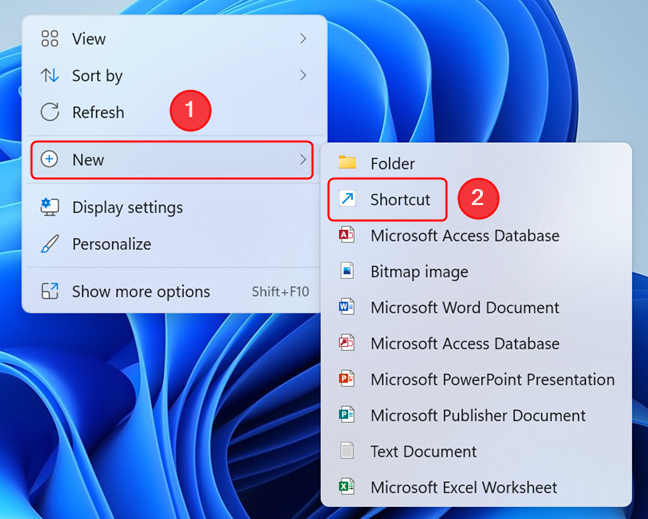
Apri il menu di scelta rapida per creare un collegamento
Si apre la procedura guidata Crea collegamento . Digita la posizione dell'elemento a cui desideri creare un collegamento oppure, se non conosci il percorso esatto, fai clic o tocca Sfoglia .
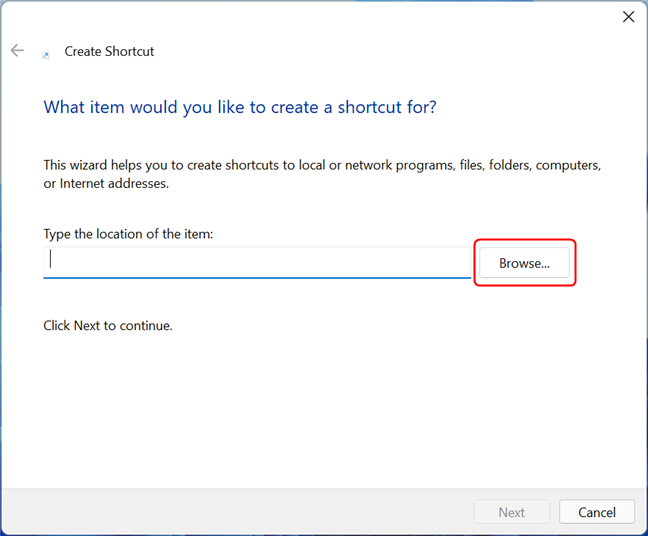
Fare clic o toccare Sfoglia o immettere il percorso del file
Una finestra pop-up chiede di " Selezionare la destinazione del collegamento di seguito ". Passare all'app o al file per cui si desidera creare un collegamento, quindi fare clic o toccare OK. Volevamo creare un collegamento a Mozilla Firefox, quindi abbiamo dovuto accedere a " Questo PC > Windows (C:) > Programmi > Mozilla Firefox > firefox ". Nella procedura guidata Crea collegamento , puoi vedere che la posizione dell'elemento è stata compilata automaticamente in base alla tua selezione. Fare clic o toccare Avanti per continuare.
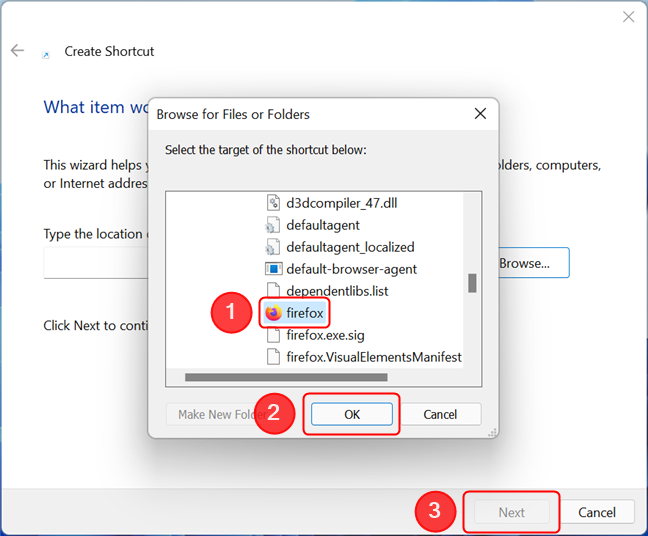
Passa all'app o al file per cui hai bisogno di una scorciatoia
SUGGERIMENTO: se stai creando un collegamento a un'app, assicurati di scegliere il file eseguibile dell'app e non un file ausiliario.
Ora puoi cambiare il nome del tuo collegamento o lasciare quello predefinito. Quando hai finito, fai clic o tocca Fine .
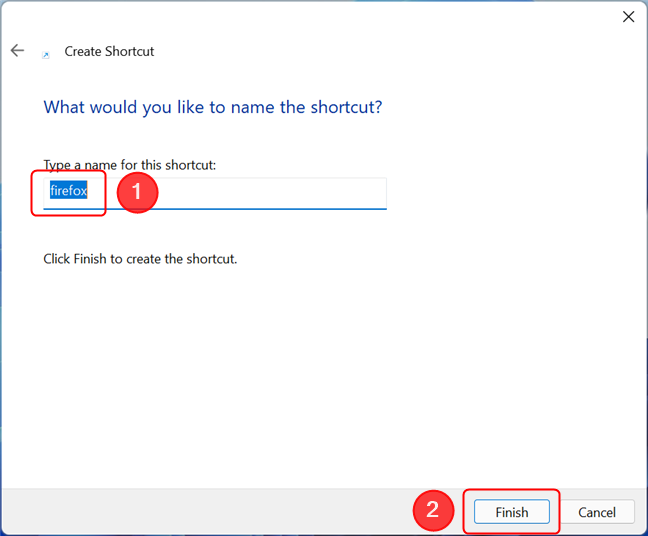
Premi Fine per completare il processo
Il collegamento è ora disponibile sul desktop.
Come creare collegamenti a cartelle in Windows
I collegamenti alle cartelle vengono creati allo stesso modo di quelli ad app e file. Innanzitutto, fai clic con il pulsante destro del mouse o tieni premuto su un'area libera del desktop per aprire un menu contestuale. Vai su Nuovo e fai clic o tocca Collegamento per aprire la procedura guidata Crea collegamento . Una volta qui, digita la posizione della cartella in questione oppure fai clic o tocca Sfoglia per raggiungerla. Selezionare la cartella in cui si desidera creare un collegamento, quindi premere OK . Fare clic o toccare Avanti quando si torna alla procedura guidata Crea collegamento .
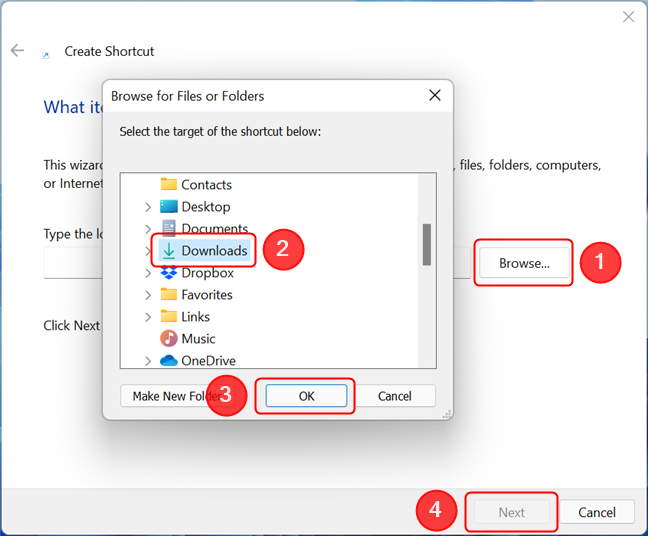
La creazione di un collegamento a una cartella non è diverso dalla creazione di un collegamento a un'app o a un file
Tutto quello che devi fare dopo è scegliere un nome per il collegamento alla cartella e quindi fare clic o toccare Fine .
Premendo Fine si completa il processo e si inserisce il collegamento sul desktop
Il collegamento dovrebbe ora essere disponibile sul desktop.
Come creare collegamenti a pagine Web in Windows
Non sorprende che in Windows 11 e Windows 10 il processo di creazione di un collegamento a una pagina Web inizi esattamente allo stesso modo di quello per file e cartelle. Aprire la procedura guidata Crea collegamento facendo prima clic con il pulsante destro del mouse o tenendo premuta un'area del desktop libera, quindi facendo clic o toccando l' opzione Collegamento dal menu Nuovo .
Nella procedura guidata, digita o copia e incolla l'indirizzo web della pagina a cui stai tentando di creare un collegamento. Quindi, fai clic o tocca Avanti .
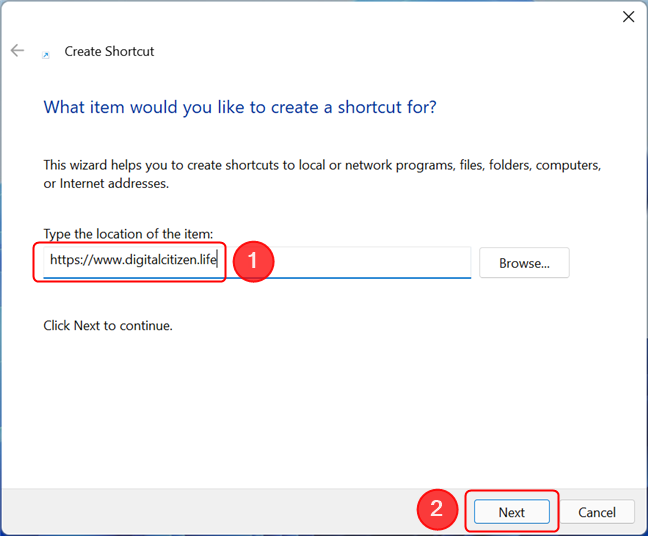
Digita l'indirizzo del sito a cui hai bisogno di una scorciatoia
Il nome predefinito per il collegamento è " Nuovo collegamento Internet ", quindi potresti voler cambiarlo in qualcos'altro per evitare confusione. Quando hai finito, fai clic o tocca Fine .
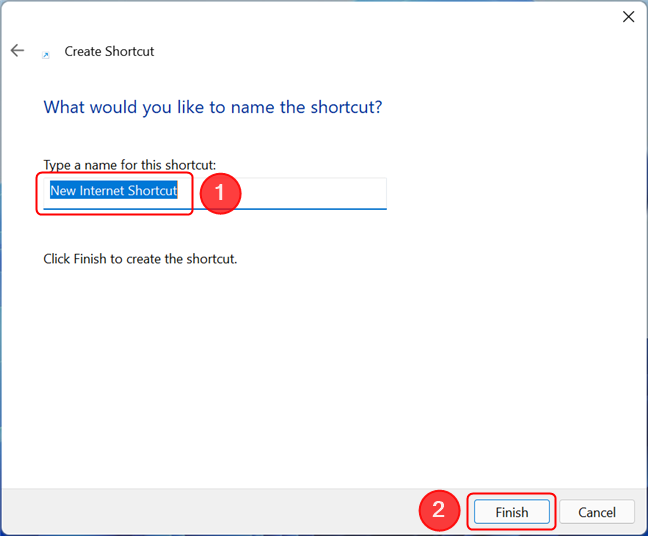
Scegli un nome e premi Fine per salvare il collegamento sul desktop
La prima volta che si utilizza un collegamento a una pagina Web, Windows chiede in una finestra pop-up come si desidera aprire il file. Fai clic o tocca il tuo browser web preferito, assicurati di selezionare l'opzione " Usa sempre questa app " e premi OK .
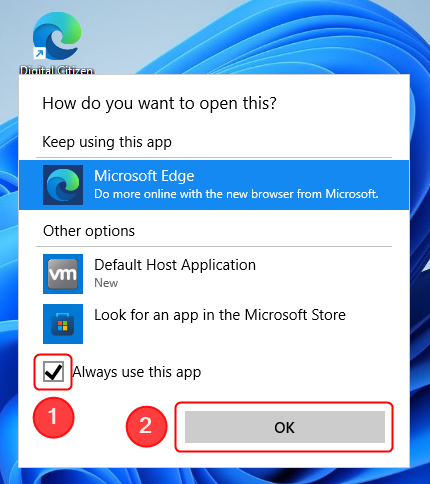
Dopo aver selezionato il browser preferito, seleziona la casella accanto a Usa sempre questa app, quindi premi OK
Questo apre il collegamento di destinazione del collegamento nel browser predefinito. Allo stesso tempo, l'icona del collegamento viene sostituita da una variante dell'icona utilizzata dal browser Web predefinito. La stessa icona (e lo stesso browser) viene utilizzata per tutti i collegamenti alle pagine Web che creerai d'ora in poi.
SUGGERIMENTO: per informazioni su come modificare l'icona di una scorciatoia, leggi Come modificare l'icona di una scorciatoia in Windows .
Come creare collegamenti alle voci del menu Start in Windows
Windows consente agli utenti di creare collegamenti per tutti gli elementi elencati nel menu Start . I metodi per Windows 11 e Windows 10 sono leggermente diversi, quindi iniziamo con Windows 11.
Crea collegamenti alle voci del menu Start in Windows 11
Per iniziare, apri il menu Start premendo il tasto Windows sulla tastiera o il pulsante Start sulla barra delle applicazioni. Quindi, premi Tutte le app .
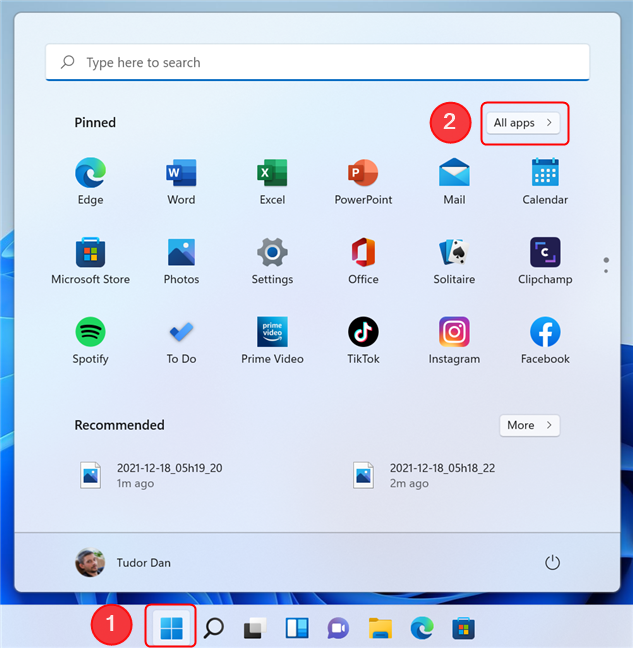
Vai a Tutte le app nel menu Start
Trova l'elemento che stai cercando nell'elenco Tutte le app . Quindi, fai clic o tocca su di esso, ma non rilasciarlo. Tieni premuto il pulsante del mouse o tieni il dito sullo schermo e trascina l'elemento sul desktop. Quando viene visualizzato il testo Link accanto al cursore, puoi rilasciare l'elemento in qualsiasi punto del desktop per creare un collegamento.
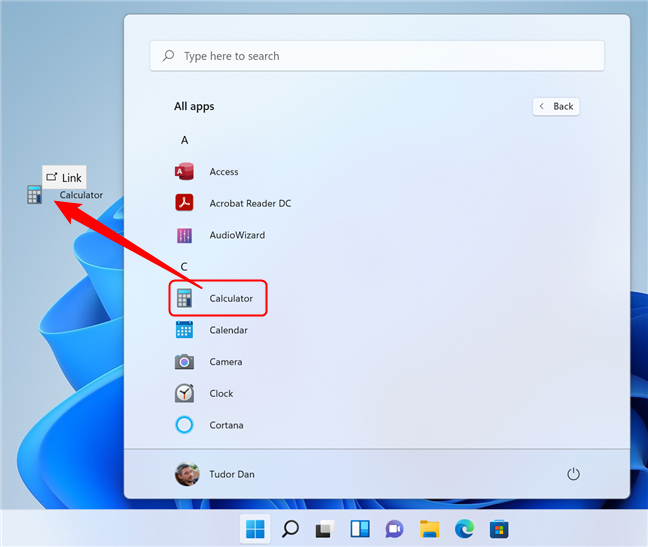
Trascina e rilascia un elemento dall'elenco per creare un collegamento
Crea collegamenti alle voci del menu Start in Windows 10
Apri il menu Start premendo il tasto Windows sulla tastiera o il pulsante Start sulla barra delle applicazioni. Trova l'elemento che stai cercando nell'elenco delle app, quindi trascinalo e rilascialo sul desktop.
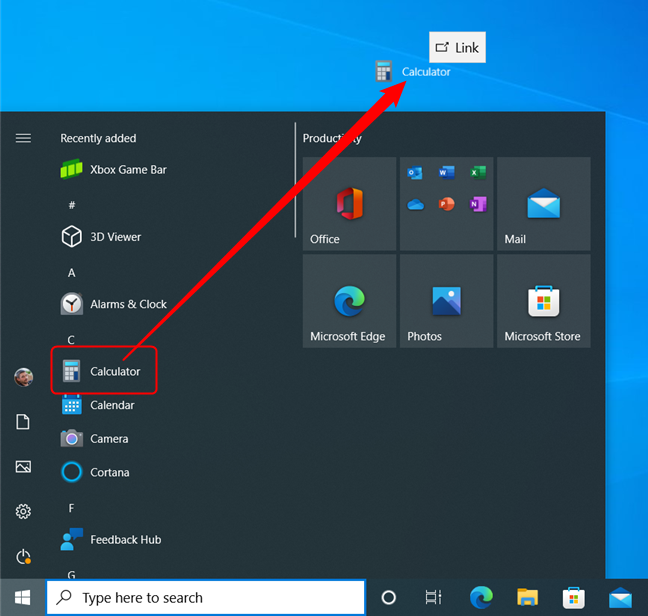
Trascina una voce del menu Start sul desktop per creare un collegamento in Windows 10
In alternativa, puoi anche prendere qualsiasi scorciatoia e riquadro dal lato destro del menu Start allo stesso modo e puoi trascinarli e rilasciarli sul desktop con gli stessi risultati.
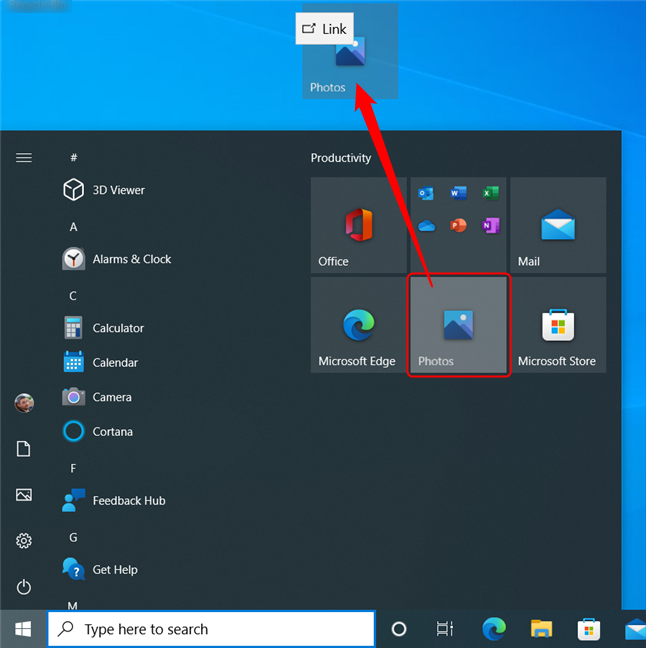
Trascina e rilascia un riquadro o un collegamento sul desktop
In tutti questi casi, trascinando e rilasciando viene creata una nuova scorciatoia, lasciando la scorciatoia o il riquadro originale al suo posto.
Come creare collegamenti a file e cartelle utilizzando il menu di scelta rapida in Windows
Puoi anche utilizzare le opzioni nel menu di scelta rapida di un elemento per creare un collegamento ad esso. Poiché gli elementi nel menu di scelta rapida di Windows 11 sono disposti in modo diverso e comportano un passaggio aggiuntivo, concentriamoci prima su di esso. Apri Esplora file , vai alla posizione del file o della cartella in cui desideri creare un collegamento, quindi fai clic con il pulsante destro del mouse o tieni premuto su di esso per aprire il menu contestuale. Quindi, premi Mostra più opzioni .
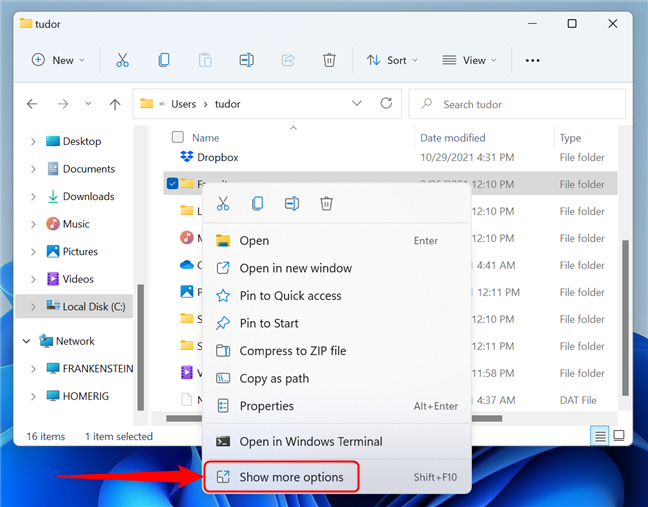
Fare clic con il pulsante destro del mouse sull'elemento, quindi premere Mostra più opzioni
Viene visualizzato il menu di scelta rapida classico . Tocca o passa il mouse sopra l' opzione Invia a , quindi fai clic o tocca " Desktop (crea collegamento) ".
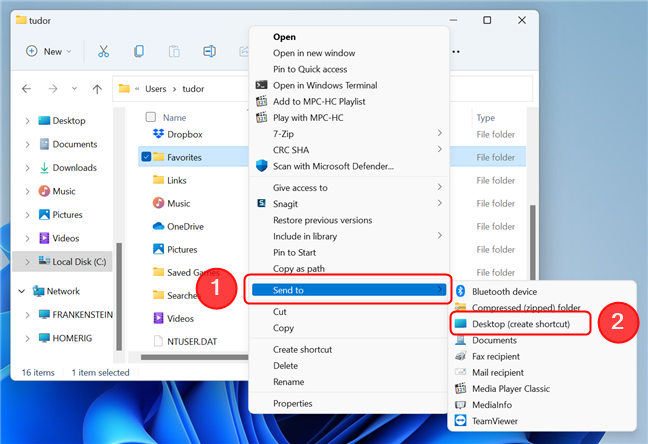
Scegli Desktop dal menu Invia a per creare un collegamento
Viene creato un collegamento sul desktop, che punta all'elemento selezionato. Il menu di scelta rapida classico ha anche un'opzione Crea collegamento su cui puoi fare clic o toccare.
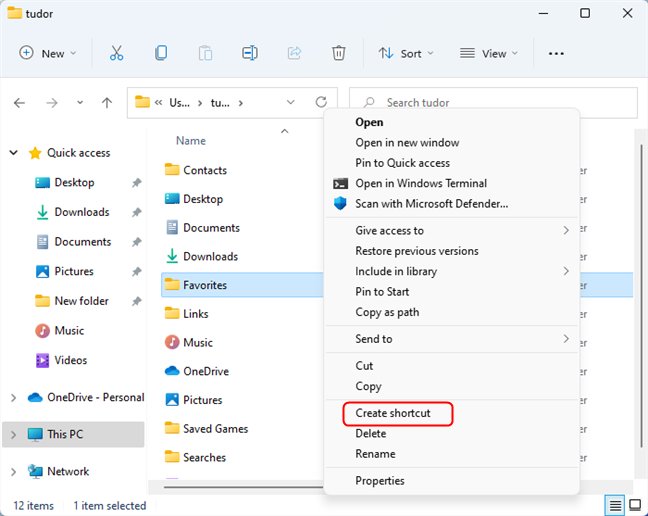
Premi Crea collegamento dal menu di scelta rapida
A differenza dell'altra opzione, un collegamento all'elemento selezionato viene creato nella stessa cartella del file originale e puoi spostarlo in un'altra posizione.
NOTA: In Windows 10 il metodo è quasi identico a quello di Windows 11. L'unica differenza è che quando si fa clic con il tasto destro su un elemento, viene visualizzato subito il classico menu di scelta rapida, quindi non è necessario premere Mostra più opzioni .
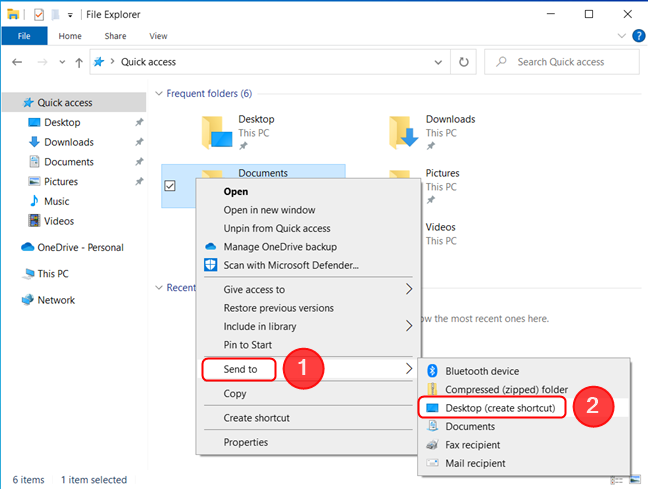
Nel menu di scelta rapida, passa con il mouse su Invia a, quindi premi su Desktop (crea collegamento)
Che tipo di scorciatoie preferisci?
Ora sai come creare un collegamento in Windows 11 e in Windows 10, che si tratti di un'app, un file, una cartella o una pagina Web. Prima di chiudere questo articolo, facci sapere: quali scorciatoie vuoi creare? Preferisci le scorciatoie del desktop, della barra delle applicazioni o del menu Start ? Commenta qui sotto e discutiamo.